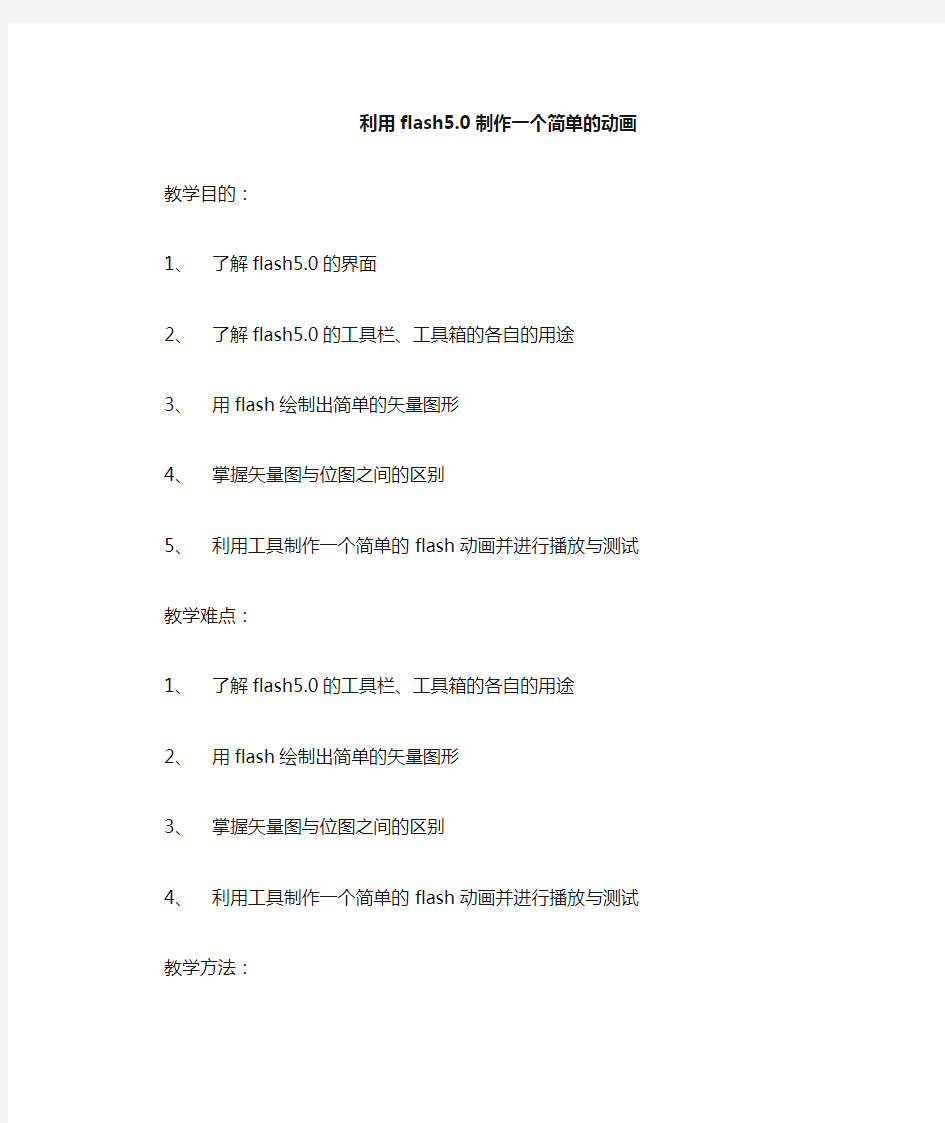
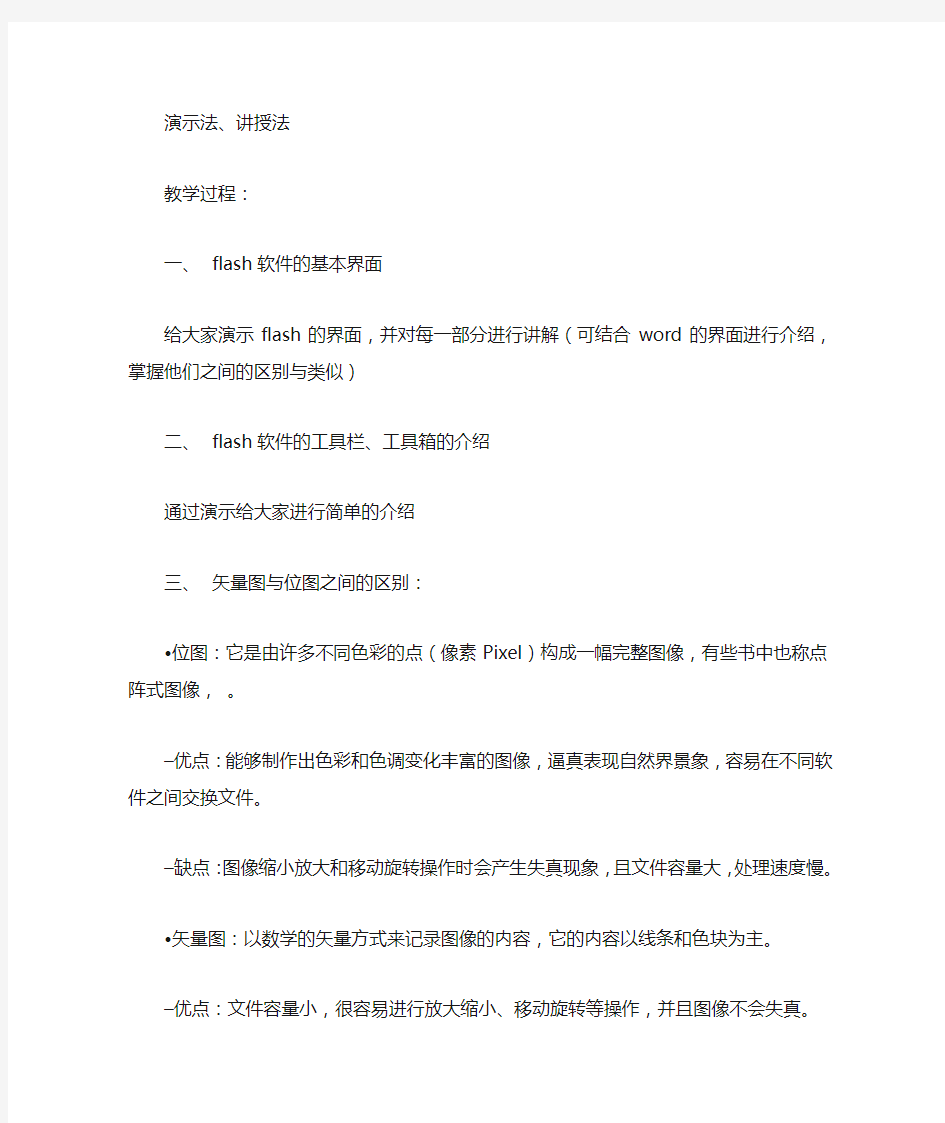
利用flash5.0制作一个简单的动画
教学目的:
1、了解flash5.0的界面
2、了解flash5.0的工具栏、工具箱的各自的用途
3、用flash绘制出简单的矢量图形
4、掌握矢量图与位图之间的区别
5、利用工具制作一个简单的flash动画并进行播放与测试
教学难点:
1、了解flash5.0的工具栏、工具箱的各自的用途
2、用flash绘制出简单的矢量图形
3、掌握矢量图与位图之间的区别
4、利用工具制作一个简单的flash动画并进行播放与测试
教学方法:
演示法、讲授法
教学过程:
一、flash软件的基本界面
给大家演示flash的界面,并对每一部分进行讲解(可结合word 的界面进行介绍,掌握他们之间的区别与类似)
二、flash软件的工具栏、工具箱的介绍
通过演示给大家进行简单的介绍
三、矢量图与位图之间的区别:
?位图:它是由许多不同色彩的点(像素Pixel)构成一幅完整图像,有些书中也称点阵式图像,。
–优点:能够制作出色彩和色调变化丰富的图像,逼真表现自然界景象,容易在不同软件之间交换文件。
–缺点:图像缩小放大和移动旋转操作时会产生失真现象,且文件容量大,处理速度慢。
?矢量图:以数学的矢量方式来记录图像的内容,它的内容以线条和色块为主。
–优点:文件容量小,很容易进行放大缩小、移动旋转等操作,并且图像不会失真。
–缺点:不易制作色调丰富或色彩变化太多图像,无法精确描绘自然界的景象。
四、工具箱的使用
详细通过演示给同学讲解工具箱的具体使用。
五、一个完整动画的制作过程?1. 创建、设置新文件与安排动画场景?2. 插入和制作动画成员
?3. 设计与测试动画
?4. 保存文件
?5. 输出动画
文件的基本操作?建立新的动画文件
–打开Flash时自动生成/点击“新建”按钮
?存储动画文件
–保存文件类型为“.fla”格式?打开动画文件
–打开旧文件/打开库文件
五、动画的播放和测试?动画的播放
–对于打开的动画或完成制作后的动画,单击Enter键就可以进行动画的播放。
?动画的测试
–要测试打开的动画或完成制作后的动画,选择“控制 / 动画测试” 动画属性命令进行动画的测试。
关于动画的播放文件?测试Flash动画的同时将自动生成一个.swf文件,并在播放器窗口中播放。
?.swf动画文件是Shockwave-Flash格式,只要安装了Shockwave-Flash的ActiveX(控件)或Plugin(插件)就可以播放。?.swf文件与.fla文件存放在同一文件夹中,但它不是一个临时性文件,而是一个独立的应用文件。
六、总结
1、flash5.0的工具栏、工具箱的各自的用途
2、用flash绘制出简单的矢量图形
3、矢量图与位图之间的区别
4、利用工具制作一个简单的flash动画并进行播放与测试
Flash 骨骼工具详解 2008 年9 月,Adobe 公司发布了新版本的Flash “ Adobe Flash CS4 Professional ”,从这个版本开始,Flash 动画技术有了很大的变革。其中主要包括“ 3D工具”、“骨骼工具”和新的动作补间形式。 请朋友们注意,以上这些动画技术都需要ActionScript 3.0 支持。因此,在新建动画文件的时候,要选择创建“ ActionScript 3.0 ”文档, 发布设置的时候,选择最新版本的播放器。 Flash CS6 版本中,取消了骨骼动画的功能。 1、关于骨骼动画 在动画设计软件中,运动学系统分为正向运动学和反向运动学这两种。正向运动学指的是对于有层级关系的对象来说,父对象的动作将影响到子对象,而子对象的动作将不会对父对象造成任何影响。如,当对父对象进行移动时,子对象也会同时随着移动。而子对象移动时,父对象不会产生移动。由此可见,正向运动中的动作是向下传递的。 与正向运动学不同,反向运动学动作传递是双向的,当父对象进行位移、旋转或缩放等动作时,其子对象会受到这些动作的影响,反之,子对象的动作也将影响到父对象。反向运动是通过一种连接各种物体的辅助工具来实现的运动,这种工具就是IK 骨骼,也称为反向运动骨骼。使用IK 骨骼制作的反向运动学动画,就是所谓的骨骼动画。 2、骨骼动画工具 骨骼动画工具组包括2 个工具:骨骼工具和绑定工具。如图XXX所 示: 图XXX 骨骼工具组 3、骨骼动画的创建 在Flash 中,创建骨骼动画一般有两种方式。一种方式是为元件实例添加与其他
元件实例相连接的骨骼,使用关节连接这些骨骼。骨骼允许实例链一起运动。另一种方式是在形状对象(即各种矢量图形对象)的内部添加骨骼,通过骨骼来移动形状的各个部分以实现动画效果。这样操作的优势在于无需绘制运动中该形状的不同状态,也无需使用补间形状来创建动画。 (1)元件实例骨骼动画 元件实例骨骼动画,适合具有有关节这一类事物的动画的制作。比如人和动物的肢体、带有关节的机械等等。下面以制作挖掘机动画来简单介绍元件实例骨骼动画的制作。 首先创建“ ActionScript 3.0 ”文档,创建好三个元件:挖掘机体,挖掘机臂,铲 斗。如图XXX所示: 图XXX 创建挖掘机相关部件的元件 把挖掘机体元件从元件库中拖入图层1 的第一个关键帧中。如图XXX所示: 图XXX 把挖掘机体元件拖入舞台
在时间帧面板上,每5帧有个“帧序号”标识,常见“帧符号”意义如下: ●关键帧:关键帧定义了动画的变化环节,逐帧动画的每一帧都是关键帧。而补间动画在动画的重要点上创建关键 帧,再由Flash自己创建关键帧之间的内容。实心圆点是有内容的关键帧,即实关键帧。而无内容的关键帧(即空白关键帧)则用空心圆表示。 ●普通帧:普通帧显示为一个个的单元格。无内容的帧是空白的单元格,有内容的帧显示出一定的颜色。不同的颜 色代表不同类型的动画,如动作补间动画的帧显示为浅蓝色,形状补间动画的帧显示为浅绿色。而静止关键帧后的帧显示为灰色。关键帧后面的普通帧将继承该关键帧的内容。 ●帧标签:帧标签用于标识时间轴中的关键帧,用红色小旗加标签名表示,如。 ●帧注释:用于为你自己或处理同一文件的其他人员提供提示。用绿色的双斜线加注释文字表示,如。 ●播放头:指示当前显示在舞台中的帧,将播放头沿着时间轴移动,可以轻易地定位当前帧。用红色矩形表示,红 色矩形下面的红色细线所经过的帧表示该帧目前正处于“播放帧”。 逐帧动画 1.逐帧动画的概念和在时间帧上的表现形式 在时间帧上逐帧绘制帧内容称为逐帧动画,由于是一帧一帧地画,所以逐帧动画具有非常大的灵活性,几乎可以表现任何想表现的内容。 逐帧动画在时间帧上表现为连续出现的关键帧,如图3-2-1所示。 2.创建逐帧动画的几种方法 (1)用导入的静态图片建立逐帧动画 用jpg、png等格式的静态图片连续导入到Flash中,就会建立一段逐帧动画(参考实例:奔跑的豹子)。 (2)绘制矢量逐帧动画 用鼠标或压感笔在场景中一帧帧的画出帧内容(参考实例:旋转的立方体)。
(3)文字逐帧动画 用文字作帧中的元件,实现文字跳跃、旋转等特效。 (4)指令逐帧动画 在时间帧面板上,逐帧写入动作脚本语句来完成元件的变化。 (5)导入序列图像 可以导入gif序列图像、swf动画文件或者利用第3方软件(如swish、swift 3D等)产生的动画序列。 3.绘图纸功能 (1)绘画纸的功能 绘画纸是一个帮助定位和编辑动画的辅助功能,这个功能对制作逐帧动画特别有用。通常情况下,Flash 在舞台中一次只能显示动画序列的单个帧。使用绘画纸功能后,你就可以在舞台中一次查看两个或多个帧了。 如图3-2-2所示,这是使用绘画纸功能后的场景,可以看出,当前帧中内容用全彩色显示,其它帧内容以半透明显示,它使我们看起来好像所有帧内容是画在一张半透明的绘图纸上,这些内容相互层叠在一起。当然,这时你只能编辑当前帧的内容。 图3-2-2 同时显示多帧内容的变化 (2)绘图纸各个按钮的介绍 ●【绘图纸外观】按钮:按下此按钮后,在时间帧的上方,出现绘图纸外观标记。拉动外观标记的两端, 可以扩大或缩小显示范围。 ●【绘图纸外观轮廓】按钮:按下此按钮后,场景中显示各帧内容的轮廓线,填充色消失,特别适合观察对象轮 廓,另外可以节省系统资源,加快显示过程。 ●【编辑多个帧】按钮:按下后可以显示全部帧内容,并且可以进行“多帧同时编辑”。
第一章Flash游戏概述 教学提要 什么是Flash Flash的发展历程 Flash的特点 Flash与游戏 ActionScript简介 Flash游戏开发的一般过程 重点与难点 对Flash有个总体的认识,尤其是Flash的特点,要重点掌握。 教学内容: 一、什么是Flash Flash是基于矢量的动画制作软件。最初它仅被用于设计具有简单交互功能的矢量动画,但经过多年的发展,Adobe Flash已经集矢量绘图、动画制作、多媒体集成、人机交互、网络通信、数据处理等功能于一身。其面向对象的脚本语言ActionScript亦在发展中走向成熟,成为Flash互动程序的核心部分。在拥有强大功能的同时,Flash还能具有良好的网络特性和简单易用性等特点。这就难理解为何Flash成了网络互动多媒体的事实标准,成了在线游戏程序开发的首选平台。而且,随着网页游戏的兴起,以及手机作为多媒体娱乐终端的作用越来越被人们认识,Flash的应用还将被推向更广阔的领域。 二、Flash的发展历程 Flash的前身是Future Splash Animator,1996年被著名的Macromedia公司收购,改名为Flash,之后Flash得到了迅速的发展。早期Flash主要用于设计网页矢量动画,自2000年的Flash5.0开始,Flash完善了它的脚本语言ActionScript 1.0,这给Flash注入了强大的扩展能力,Flash的应用从此得到一个质的飞跃。之后Flash的每次更版,都在编程能力上给广大的闪客带来不少的惊喜,Flash的应用也得到了爆炸式的发展。如今,在互联网、智能手机、其它各种嵌入式系统、电视媒体等等许多令域中都能看到Flash的身影,它是名副其实的网络时代的宠儿。2005年,Macromedia公司被Adobe公司收购,Macromedia Flash 遂改名为Adobe Flash,目前最新版本为Adobe Flash CS3(Flash 9)。Flash CS3使用功能更加强大的脚本语言:ActionScript 3.0。下图为Flash CS3 PROFESSIONAL的欢迎界面: Flash CS3中文版的欢迎界面一角 Flash仍然在不断地发展着,预计08年会推出Flash CS4,它将内建3D引擎并提供IK 骨骼系统支持,这真是一个激动人心的消息,就让我们拭目以待吧。
FLASH CS4 ActionScript 概述 ActionScript 是由Flash Player 和AIR 中的AVM2虚拟机执行的。ActionScript 代码通常由编译器(如Flash 或Flex 的内置编译器、Flex SDK 中提供的编辑器)编译为“字节代码格式”(一种计算机能够理解的编程语言)。字节码嵌入在SWF 文件中,SWF 文件由Flash Player 和AIR 执行。 1.ActionScript 3.0更新内容 对于了解面向对象编程基础的用户,看到ActionScript 3.0程序代码,会感到并不陌生。因为,它提供了可靠的编程模型,并较早期ActionScript 版本改进的一些重要功能。其改进的功能如下所示: ● 将AVM1虚拟机更新为AVM2虚拟机,并且使用全新的字节代码指令集,可使性能显著提高。 ● 更新编译器代码库,在优化方法比较早期编译器版本较好。 ● 扩展并改进的应用程序编程接口(API),拥有对对象的低级控制和真正意义上的面向对象的模型。 ● 基于ECMAScript for XML (E4X)规范的XML API 。E4X 是ECMAScript 的一种语言扩展,它将XML 添加为语言的本机数据类型。 ● 更新了基于文档对象模型(DOM),如第3级事件规范的事件模型。 2.ActionScript 的使用方法 对于已经熟悉Flash 前期版本的用户,可能了解将文档中添加ActionScript 脚本的方法。但对于初学结识Flash 的用户,如何使用ActionScript 脚本语言。如下我们列出几种使用ActionScript 的方法: ● 使用【脚本助手】模式 可以在不亲自编写代码的情况下将ActionScript 添加到FLA 文件。例如,执行【窗口】| 【动作】命令,并弹出【动作】面板。然后,单击【脚本助手】按钮,输入每个动作所需的参数。但是,用户必须了解所使用的函数,不必学习语法。 ● 使用【行为】面板 使用行为可以在不编写代码的情况下,将代码添加到文件中。行为是针对常见任务预先编写的脚本。例如,执行【窗口】|【行为】命令,即可弹出【行为】面板(或者,按F9键)。然后在【行为】面板中添加需要配置行为内容。但是,行为仅对ActionScript 2.0及更早版本可用。 ● 自己编写代码 用户还可以在【动作】面板中,编写自己的ActionScript 程序。这样,可以更灵活的控制文档中的对象,但要求用户熟悉ActionScript 语言。 ● 使用特定组件功能 组件是预先构建的影片剪辑,可帮助用户实现复杂的功能。组件可以是简单的用户界面控件(如复选框),也可以是复杂的控件(如滚动窗格)。用户还可以自定义组件的功能和外观,并可下载其他开发人员创建的组件。大多数组件要求用户自行编写一些ActionScript 代码来触发或控制组件。 Flex 是通过java 或者.net 等非Flash 途径,解释.mxml 文件组织components ,并生成相应得.swf 文件。Flex 的component 和flash 的component 很相似,但是有所改进增强。目前M ,ADOBE 公司推出Flex 3.0。
Flash CS3 元件概述 元件是Flash中一种比较独特地、可重复使用的对象。在创建电影动画时,利用元件可以使编辑电影变得简单,使创建复杂的交互变得更加容易。如果要更改电影中的重复元素,只需对该元素所在的那个符号进行更改,Flash就会更新所有实例。 在Flash中,元件分为三种形态:影片剪辑、图形和按钮。在当初Flash面世时,带宽相对而言比较紧张。这种元件结构可以在Flash中无限重复使用,而原始数据只需保存一次,这样就可以极大减小文件的大小。随着带宽的稳步提高,这种最原始功能也逐渐被遗忘,它们可以重复使用的优势渐渐也开始比文件大小更值得注意。现在使用元件差不多都不是基于文件大小考虑的,只是因为可重复使用,只需要把一个影片剪辑复制到另外一个地方,然后为它编写不同的load初始化ActionScript或者为它们分配不同的ID,就可以以全新的姿态来完成另一个影片剪辑。这无疑事半功倍,特别是当作品中有一组相似功能,而又需要将它们放在不同位置的时候。 元件也是构成交互电影不可缺少的组成部分,用户可以利用元件的实例在电影中创建交互性。使用元件还可以加快电影在网格中的下载速度,因为同一个元件只允许被浏览器下载一次。如果用户把电影中的静态图形,例如背景图象转换成符号,电影的尺寸就可以减小。 元件是一个比较特殊的对象,在Flash中只创建一次,但在整个动画中可以重复使用。元件可以是图形,也可以是动画。用户所创建的元件都自动保存为库中的一部分。元件只在动画中存储一次,不管引用多少次,它只在动画中占有很少的空间,所以使用元件可以大大地降低文件的大小。元件可以包含从其它应用程序中导入的插图。 实例是元件在场景中的应用,它是位于舞台上或嵌套在另一个元件内的元件副本。实例的外观和动作无需和元件一样,每个实例都可以有不同的颜色和大小,并可以提供不同的交互作用。编辑元件会更新它的所有实例,但对元件的一个实例应用效果则只更新该实例。
FLASH 简介 1、Flash MX简介 2、Flash MX动画产生原理 3、熟悉Flash MX 基本界面,工作环境 教学重点与难点: 1、Flash MX动画产生原理 2、掌握Flash MX 的工作环境 教学方法:实例演示法 教学课时:1课时 教学步骤: 一、Flash MX简介 1.什么是FLASH Flash是美国Macromedia公司出品的一个矢量图形和交互式动画制作软件.主要应用于网页设计和多媒体动画创作领域.它可以将文字、图画、声音和视频融于一体,最终构成有声有色,品位独特的具有交互功能的动画效果。使用Flash可以作出梦幻般的动画效果. 2、Flash动画的特点: a.动画文件非常小,适合在网络上传输。 b.易学易用,功能强大。 c.交互功能强大,使用flash制作出的影片可以是观赏者轻松地参与到故事情节中,因此 使用flash可开发出许多好玩的游戏。 d.流媒体格式。可以边下载边观看(无需完全下载完在进行播放) e.用Flash作出来的动画是矢量动画(当把它放大时,它依然很清晰),而不象一般的gif格 式和jpf格式的图象,放大时,看到的是一个个方形的色块. 3、Flash动画的应用: a、引领多媒体课件制作的新概念。b.Flash还可以应用于产品展示,宣传广告方面。
c.制作MTV。 d.开发各种交互式游戏 4、Flash动画产生的原理: 一幅幅静态图象(帧)形成连续运动的动画。快速播放 原理:图象迅速播放使得人眼很难觉察出短暂的时间间隔。 5、FlashMX的三种文件格式: a.fla源文件,可在flash中打开修改。 b.swf发布文件,不包括原始的冗余的信息,只包含与动画播放有的必要信息。所以,swf 文件不可用flash在重新打开修改. c.exe文件中包含了flash播放器和swf内容的程序,它不需要播放器就可直接浏览。 6、FLASHMX界面介绍 1.菜单栏 菜单栏位于主界面的顶部,它由9组菜单命令组成。掌握了菜单栏中命令的使用,就掌握了FLASH MX饿基本操作。 2.工具箱 工具箱位于主界面的左侧。工具箱中提供了选择、绘画、文字及修改的常用工具。以后我们在学习中不断对工具箱中的工具做介绍。 3.时间轴 时间轴位于菜单栏的下面,它由两部分组成,左边的不凡用来对图层进行操作;右边的部分对帧进行操作。在时间轴中可以很方便地对层或帧进行选择、编辑、控制以及设置。 4.舞台 舞台是进行动画创作的工作区域,它位于主界面的中央,占据了比较大的空间。在舞台中可以对当前帧的内容进行编辑。 5.面板 面板位于主界面的底部和右侧,每一个面板都提供某一方面的功能。其中,位于主界面底部的是属性面板,是我们经常用到的面板,它可以根据当前对象的不一样,显示不同
信息技术工具介绍——Flash 一、flash软件介绍 Flash是一种动画创作与应用程序开发于一身的创作软件,为创建数字动画、交互式Web站点、桌面应用程序以及手机应用程序开发提供了功能全面的创作和编辑环境。Flash广泛用于创建吸引人的应用程序,它们包含丰富的视频、声音、图形和动画。可以在Flash中创建原始内容或者从其它Adobe应用程序(如Photoshop或illustrator)导入它们,快速设计简单的动画,以及使用Adobe Action Script 3.0开发高级的交互式项目。设计人员和开发人员可使用它来创建演示文稿、应用程序和其它允许用户交互的内容。Flash可以包含简单的动画、视频内容、复杂演示文稿和应用程序以及介于它们之间的任何内容。通常,使用Flash创作的各个内容单元称为应用程序,即使它们可能只是很简单的动画。也可以通过添加图片、声音、视频和特殊效果,构建包含丰富媒体的Flash应用程序。 二、基本功能及应用 Flash动画设计的三大基本功能是整个Flash动画设计知识体系中最重要、也是最基础的,包括:绘图和编辑图形、补间动画和遮罩。这是三个紧密相连的逻辑功能,并且这三个功能自Flash诞生以来就存在。 Flash包括多种绘图工具,它们在不同的绘制模式下工作。许多创建工作都开始于像矩形和椭圆这样的简单形状,因此能够熟练地绘制它们、修改它们的外观以及应用填充和笔触是很重要的。对于Flash提供的3种绘制模式,它们决定了"舞台"上的对象彼此之间如何交互,以及你能够怎样编辑它们。默认情况下,Flash使用合并绘制模式,但是你可以启用对象绘制模式,或者使用"基本矩形"或"基本椭圆"工具,以使用基本绘制模式。 绘图和编辑图形不但是创作Flash动画的基本功,也是进行多媒体创作的基本功。只有基本功扎实,才能在以后的学习和创作道路上一帆风顺;使用FlashProfessional8绘图和编辑图形--这是Flash动画创作的三大基本功的第一位;在绘图的过程中要学习怎样使用元件来组织图形元素,这也是Flash动画的一个巨大特点。Flash中的每幅图形都开始于一种形状。形状由两个部分组成:填充(fill)和笔触(stroke),前者是形状里面的部分,后者是形状的轮廓线。如果你总是可以记住这两个组成部分,就可以比较顺利地创建美观、复杂的画面。 补间动画是整个Flash动画设计的核心,也是Flash动画的最大优点,它有动画补间和形状补间两种形式;用户学习Flash动画设计,最主要的就是学习“补间动画”设计;在应用影片剪辑元件和图形元件创作动画时,有一些细微的差别,你应该完整把握这些细微的差别。 Flash的补间动画有以下几种: 1.动作补间动画 动作补间动画是Flash中非常重要的动画表现形式之一,在Flash中制作动作补间动画的对象必须是"元件"或"组成"对象。
Flash动画设计与制作——知识要点 一、动画的基本原理: 所谓动画,包括Flash动画都是一个原理——将许多静止的图片按照一定的时间序列进行播放,给人产生的错觉就是画面会连续动起来。那些静止的图片叫帧;播放速度越快,动画越流畅。 Flash动画与传统动画一样,是将许多静止的图片(即画面)按照一定的时间序列进行组合而构成的。产生的动画最基本元素就是那些静止的图片,即帧,所以怎样生成帧就是制作动画的核心,而用Flash制作动画也是这个道理——时间轨上每个小格子就是一个帧。按理说,每一帧都需要制作,但是Flash能根据前一个关键帧和后一个关键帧自动生成期间的帧而不用人为地刻意制作。 二、Flash动画的类型: Flash动画由两种类型:逐帧动画;补间动画 1. 逐帧动画: 逐帧动画是一种常见的动画形式(Frame By Frame),其原理是在“连续的关键帧”中分解动画动作,也就是在时间轴的每一个帧上逐帧添加和编辑不同的对象(静止图片),使其连续播放而成动画。 2. 补间动画: 在Flash动画制作时,只需要编辑和处理动画的起始帧(关键帧)和结束帧(关键帧)的对象(元件),即可在两个关键帧之间创建“补间动画”。创建补间动画后,两个关键帧之间的过渡帧,是由计算机自动运算而得到的。因此,补间动画的动作对象必须是元件。 三、Flash的工作界面基本介绍 在Flash的【工作区】主界面中,包括了菜单栏、【时间轴】面板、【舞台】(文档编辑区)、【属性】/【库】面板组、【工具】箱等组成部分。如图1所示。 1. 菜单栏 Flash与同为Adobe创意套件的其它软件相比最典型的特征就是没有标题栏。Adobe公司将Flash的标题栏和菜单栏集成到了一起,以求在有限的屏幕大小中尽可能地将空间留给【文档】窗格。 2. 【时间轴】/【动画编辑器】面板组 时间轴是指动画播放所依据的一条抽象的轴线。在Flash中,将这套抽象的轴线具象化到了一个面板中,即【时间轴】面板。 与【时间轴】面板共存于一个面板组的还有Flash CS4以上版本新增的【动画编辑器】面板。分别选择面板组中的选项卡,可在这两个面板间进行切换。 3. 【舞台】 【舞台】,即是Flash动画编辑制作的工作区。当新建一个Flash文档后,将在舞台中出现一张白色的场景。此时,即可开始在此场景中制作动画。 4. 【工具箱】 【工具箱】面板也是Flash中最常用的面板之一。在【工具箱】面板中,列出了Flash中常用的30种工具,用户可以单击相应的工具按钮,或按这些工具所对应的快捷键,来调用这些工具。 提示: 1.在默认情况下,【工具箱】面板是单列分布在窗口的右侧的。用户可以将鼠标悬停在【工具箱】面板的左侧边界上,当鼠标光标转换为“双向箭头”时,将其向左拖拽。此时,【工具箱】面板将逐渐变宽,
第1章Flash课件制作概述 【本章学习导读】 1.知识重点 (1)认识与了解Flash CS4以及利用该软件制作多媒体课件的特点与优势。 (2)理解Flash CS4动画制作的基本概念和术语。 (3)认识Flash CS4的界面及动画基本类型。 (4)初步感受Flash动画及课件的魅力。 2.学习任务 (1)打开、启动与关闭Flash CS4。 (2)设置与选择工作区。 (3)设置Flash文件属性。 (4)设置与自定义工具面板。 (5)浏览与欣赏经典Flash动画与课件。 1.1 初识Flash CS4 1.1.1 Flash CS4简介 Adobe Flash CS4是Adobe公司收购Macromedia公司后,将享誉盛名的Macromedia Flash更名为Adobe Flash后的一款交互式矢量多媒体技术动画软件。其以操作简单、功能强大、易学易用、浏览速度快等特点受到广大动画与设计人员的喜爱,在网页动画制作和多媒体课件制作方面发挥了较强的优势。事实上,Flash已经成为交互式矢量动画和Web 动画的标准。网页设计者使用Flash能创建漂亮的、可改变尺寸的、极其紧密的导航界面、技术说明以及其他奇特的效果。目前,最新版本为CS4,即10.0,如图1-1所示。 1.1.2 Flash CS4制作课件的特点和优势 Flash软件可以实现多种动画特效。动画都是由一帧帧的静态图片在短时间内连续播放而造成的视觉效果,是表现动态过程、阐明抽象原理的一种重要媒体。使用设计合理的动画,不仅有助于学科知识的表达和传播,使学习者加深对所学知识的理解,提高学习兴趣和教学效率,同时也能为课件增加生动的艺术效果,特别是对于以抽象教学内容为主的课程更具有特殊的应用意义。 1.“身材”纤细 Flash采用的是流行的矢量技术,用它创作的作品,不但交互功能强大,动画效果丰富多彩,无级放大的矢量图永远不会产生令人讨厌的锯齿,而且“身材”纤细,文件小。
Adode Flash初级教程 (湖南信息职业技术学院https://www.doczj.com/doc/cc7246978.html, 教务处,湖南长沙410200) 第一章入门 一、概述 1、定义: 矢量二维动画 2、适用范围: 1.针对与网页 2. 动漫 3、特点: a 矢量动画制作模式,文件容量小 b 支持多类型文件导入(图片、视频、音频) c 支持流媒体技术 d 交互动画 4、网页四剑客简介 adobe dreamweaver:是一个网页排版软件,不是设计软件,唯一体现设计软件的地方是css样式 fw:图片处理以及网页制作软件,可以轻松制作透明背景的gif动画,有强大的滤镜扩展功能;在图片处理上,对网络传输的图片可以轻松处理,但是对于平面处理图片要逊色。 fl:矢量动画制作软件,可以制作网站首页等内容;强大的脚本支持,适用于游戏的开发等 ps: 平面处理图片 5、脚本简介 Action:flash中内嵌的脚本语言,提供方便的语句设置,开发互动性动画及游戏的最佳语言;ac简单易学,语法容易(有c语言基础为佳) asp:动态网页开发程序,适合各种动态网页,如:产品展示系统、bbs、以及登陆系统的制作 asp https://www.doczj.com/doc/cc7246978.html, php jsp 6、剑客与闪客 二、基本概念 1、位图:由像素点组成的图形 *.jpeg(jpg):支持颜色多,放大失真,存储容量大 1650万 *.gif:支持256色,不支持颜色过渡,透明背景,存储容量小 *.png:将上述文件的特点融合在一起,并且没有版权的争议可以进行编辑 *.bmp 2、矢量图:由带颜色的点或线组成的图形,以数学公式进行表达 放大缩小不失真,支持颜色少,容量小。 3、动画: 三、安装和进入
Flash基础知识 教学目标: 【知识与技能】 1.熟悉Flash的工作界面 2.利用工具栏的工具绘制、修改图形 3.理解元件的作用,并掌握创建元件的操作 4.了解时间轴,理解帧、图层的概念,并掌握帧的操作 【过程与方法】 1.通过工具提示信息了解工具的用途 2.通过鼠标的形状变化及形状区别其不同的功能 3.学会知识的迁移,把Photoshop所学的知识迁移到Flash的学习中去。【情感、态度与价值观】 1.体验信息技术的发展使得动画的设计变得简单。 教学过程: 【引言】 随着信息技术的发展,动画的实现也随之发生了改变。由以往的手工绘图并利用机器快速翻动画面实现动画,到现在只要有一台计算机就能进行制作及实现。 Flash作为一款基于矢量图形的动画制作工具,以其出色的表现能力以及快捷方便的操作,赢得了IT业的青睐。它不但能设计动画,还能使动画拥有交互性,因此,它是多媒体技术最好的体现。
下面让我们来学习Flash软件的基础知识。并通过以后的学习来体现其强大的多媒体技术的魅力。 【教学内容】 一、利用工具栏绘制简单图形 1.认识工具栏 工具栏中的工具使您可以绘制、涂色、选择和修改插图,并可以更改舞台的视图,如图所示。
工具栏分为四个部分: ?“工具”区域包含绘画、涂色和选择工具。 ?“视图”区域包含在应用程序窗口内进行缩放和移动的工具。 ?“颜色”区域包含用于笔触颜色和填充颜色的功能键。 ?“选项”区域显示选定工具的组合键,这些组合键会影响工具的涂色或编辑操作。 【观察并回答】 如何知道工具栏中的工具的名称及其用途是什么?Flash给了我们哪些提示? 1.绘制及修改图形 图形是动画的基本元素,利用工具栏的工具绘制、修改图形是FLASH动画制作的基础。 (1)常用绘制图形的工具 直线工具、椭圆工具、矩形工具、多角星形工具、画笔工具、刷子工具。 绘制的方式一般都是选中所需工具,并在舞台上利用鼠标进行绘画。(2)修改图形的工具 *移动工具、部分选取工具、*任意变形工具、橡皮擦工具。 这里重点介绍移动工具及任意变形工具。 ?移动工具的4种功能: 【演示】
Flash骨骼工具详解 2008年9月,Adobe公司发布了新版本的Flash “Adobe Flash CS4 Professional”,从这个版本开始,Flash动画技术有了很大的变革。其中主要包括“3D工具”、“骨骼工具”和新的动作补间形式。 请朋友们注意,以上这些动画技术都需要ActionScript 3.0支持。因此,在新建动画文件的时候,要选择创建“ActionScript 3.0”文档,发布设置的时候,选择最新版本的播放器。 Flash CS6版本中,取消了骨骼动画的功能。 1、关于骨骼动画 在动画设计软件中,运动学系统分为正向运动学和反向运动学这两种。正向运动学指的是对于有层级关系的对象来说,父对象的动作将影响到子对象,而子对象的动作将不会对父对象造成任何影响。如,当对父对象进行移动时,子对象也会同时随着移动。而子对象移动时,父对象不会产生移动。由此可见,正向运动中的动作是向下传递的。 与正向运动学不同,反向运动学动作传递是双向的,当父对象进行位移、旋转或缩放等动作时,其子对象会受到这些动作的影响,反之,子对象的动作也将影响到父对象。反向运动是通过一种连接各种物体的辅助工具来实现的运动,这种工具就是IK骨骼,也称为反向运动骨骼。使用IK骨骼制作的反向运动学动画,就是所谓的骨骼动画。 2、骨骼动画工具 骨骼动画工具组包括2个工具:骨骼工具和绑定工具。如图XXX所示: 图XXX 骨骼工具组 3、骨骼动画的创建 在Flash中,创建骨骼动画一般有两种方式。一种方式是为元件实例添加与
其他元件实例相连接的骨骼,使用关节连接这些骨骼。骨骼允许实例链一起运动。另一种方式是在形状对象(即各种矢量图形对象)的内部添加骨骼,通过骨骼来移动形状的各个部分以实现动画效果。这样操作的优势在于无需绘制运动中该形状的不同状态,也无需使用补间形状来创建动画。 (1)元件实例骨骼动画 元件实例骨骼动画,适合具有有关节这一类事物的动画的制作。比如人和动物的肢体、带有关节的机械等等。下面以制作挖掘机动画来简单介绍元件实例骨骼动画的制作。 首先创建“ActionScript 3.0”文档,创建好三个元件:挖掘机体,挖掘机臂,铲斗。如图XXX所示: 图XXX 创建挖掘机相关部件的元件 把挖掘机体元件从元件库中拖入图层1的第一个关键帧中。如图XXX所示: 图XXX 把挖掘机体元件拖入舞台
Flash CS4 元件概述 元件是Flash中一种比较独特 地、可重复使用的对象。在创建 电影动画时,利用元件可以使编 辑电影变得简单,使创建复杂的 交互变得更加容易。如果要更改 电影中的重复元素,只需对该元 素所在的那个符号进行更改, Flash就会更新所有实例。 在Flash中,元件分为三种形态:影片剪辑、图形和按钮。在当初Flash面世时,带宽相对而言比较紧张。这种元件结构可以在Flash中无限重复使用,而原始数据只需保存一次,这样就可以极大减小文件的大小。随着带宽的稳步提高,这种最原始功能也逐渐被遗忘,它们可以重复使用的优势渐渐也开始比文件大小更值得注意。现在使用元件差不多都不是基于文件大小考虑的,只是因为可重复使用,只需要把一个影片剪辑复制到另外一个地方,然后为它编写不同的load初始化ActionScript或者为它们分配不同的ID,就可以以全新的姿态来完成另一个影片剪辑。这无疑事半功倍,特别是当作品中有一组相似功能,而又需要将它们放在不同位置的时候。 元件是一个比较特殊的对象,在Flash中只创建一次,但在整个动画中可以重复使用。元件可以是图形,也可以是动画。用户所 创建的元件都自动保存为库中的 一部分。元件只在动画中存储一 次,不管引用多少次,它只在动 画中占有很少的空间,所以使用 元件可以大大地降低文件的大小。 元件可以包含从其它应用程序中 导入的插图。 实例是元件在场景中的应用,它是位于舞台上或嵌套在另一个元件内的元件副本。实例的外观和动作无需和元件一样,每个实例都可以有不同的颜色和大小,并可以提供不同的交互作用。编辑元件会更新它的所有实例,但对元件的一个实例应用效果则只更新该实例。
Flash工具详解基本椭圆工具 Flash工具详解基本椭圆工具吉祥如意988/编辑素材/ 网络FLASH工具详解之基本椭圆工具,从FLASH CS3版本开始,“椭圆工具”和“矩形工具”、“多角星形工具”被集合到了一个工具组中,同时又增加了两个新的工具,“基本矩形工具”和“基本椭圆工具”,本篇教程将详细介绍FLASH “基本椭圆工具”的操作。 本篇教程以FLASH CS4为例,打开软件后,我们一起看左面的工具箱,可以找到“矩形工具”,注意“矩形工具”的右下角有个黑色的下箭头,说明这里有下拉工具列表,我们将鼠标移动到“矩形工具”上按住鼠标,会自动弹出下拉列表,选择“基本椭圆工具”。选择了FLASH软件中的“基本椭圆工具”后,在舞台中绘制一个“基本椭圆”。为什么称为“基本椭圆”呢?它和“椭圆”又有什么区别呢?调整扇形外型 “基本椭圆”和“椭圆”可能最大的区别就是它可以自由的实现扇形的绘制,使用FLASH软件中的“基本椭圆工具”后,在舞台中绘制一个“基本椭圆”。使用“选择工具”
或“部分选取工具”选择椭圆外部的控制点进行移动,我们发现,它可以随着移动变为不同角度的扇形。 调整椭圆中心点 使用“选择工具”或“部分选取工具”选择椭圆中心点向外进行移动,我们会发现它可以很方便的绘制同心圆。 通过属性面板调整 除了使用工具进行调整外,FLASH中的“基本椭圆工具”还可以使用属性面板进行调整。 首先选择舞台中的“基本椭圆”图形,在属性面板中我们会看到“椭圆选项”。属性面板可以通过窗口打开,也可以通过“CTRL+F3”打开。 在“椭圆选项”下,可以对椭圆的“开始角度”和“结
前言 在信息纷呈、社会迅猛发展的21世纪的今天,教育也在接受挑战。作为小学的课程结构我们学校在国家教育部的国家课程以外还实施开展了校本课程,2014—2015学年的上学期,在区教研室的领导与学校的大力支持下开展了各种类型的校本课程。经过学校申报、检验,计算机校本课程的项目是——“动画乐园”,并为此编制了相配套的校本教材《动画乐园——FLASH 8》。 学生通过信息技术课程的学习,大多数学生对信息课产生了浓厚的兴趣,已经具备了初步的探究能力,他们对计算机世界产生了强烈的好奇心和探究欲望,乐于动手,善于操作。学生已经掌握了计算机的基础知识,有了初步的计算机操作基本技能,学生的学习情况不一,优等生操作计算机运用自如,他们有继续深入学习的欲望与兴趣,为此开设“动画乐园”校本课程,学习Flash 8的基本操作与应用。充分发挥他们动手操作能力和思维能力,培养他们的创新实践能力。 本教材不同于国家课程中的信息技术课,它是以国家信息技术课程为基础,以FLASH 8或其他软件为教学平台。通过学习FLASH软件的一些名词:库、事件、元件、时间轴、帧、关键帧、空白关键帧、图层、信息面板等许多名词,在此基础上学习图层的设置、动作等的操作,然后学一些简单的动画制作,FLASH8用途十分广泛,且生成的文件占用空间小,播放简单。但真正要熟练掌握FLASH8的使用方法,而是比较复杂,对于小学年龄段的学生来说还是有很大困难的。因此本教材重实践而轻理论,通过一个又一个的实例来让学生掌握一些简单动画的绘制,从而降低学习的困难程度。 本校本课程作为我校信息技术课程的延伸,纳入我校课程体系,列入我校特色课程计划,主要在我校的五、六两个年级开展,每周一课时。“动画乐园”校本课程的开发、开展对积极有效地利用学校计算机信息资源,为广大儿童、青少年计算机爱好服务,满足学生的基本需求,提高计算机技能和水平,全面深入实施“体育、艺术2+1项目”工程,创建特色学校、打造特色教育、提高我校教育竞争力等方面必将产生积极的促进作用。
Flash基础知识补充 一、Flash的工作界面基本介绍 在Flash的【工作区】主界面中,包括了菜单栏、选项卡式的【文档】窗格、【时间轴】/【动画编辑器】面板组、【属性】/【库】面板组、【工具】面板等组成部分。 Flash的界面与传统的Flash软件有很大区别,在Flash新的【工作区】界面中,将传统的【时间轴】面板移到了主界面的下方,与新增的【动画编辑器】面板组合在一起;同时将【属性】面板和【库】面板组成面板组,与【工具】面板一起移到了主界面的右侧。这样调整的目的是尽量增大【舞台】的面积,使用户可以方便地设计动画。以下是Flash主界面中个组成部分的简要介绍。(启动Flash,【文件】|【新建】,进入文档窗口进行简单介绍)。 图1 1. 菜单栏 Flash与同为Adobe创意套件的其它软件相比最典型的特征就是没有标题栏。Adobe公司将Flash的标题栏和菜单栏集成到了一起,以求在有限的屏幕大小中尽可能地将空间留给【文档】窗格。 2. 【文档】窗格 【文档】窗格是Flash工作区中最重要的组成部分之一,其作用是显示绘制的图形图像以及辅助绘制的各种参考线。 在默认状态下,【文档】窗格以选项卡的形式显示当前所有打开的Flash影片文件、动画脚本文件等。用户可以用鼠标按住【选项卡名称】,然后将其拖拽出选项卡栏,使其切换为窗口形式。 在【文档】窗格中,主要包括标题栏/选项卡名称栏和舞台两个组成部分。在舞台中,
又包括【场景】工具栏和场景两个部分。 提示:【场景】工具栏的作用是显示当前场景的名称,并提供一系列的显示切换功能,包括元件间的切换和场景间的切换等。【场景】工具栏中自左至右分别为【后退】按钮、【场景名称】文本字段、【编辑场景】按钮、【编辑元件】按钮等内容。 3. 【时间轴】/【动画编辑器】面板组 时间轴是指动画播放所依据的一条抽象的轴线。在Flash中,将这套抽象的轴线具象化到了一个面板中,即【时间轴】面板。 与【时间轴】面板共存于一个面板组的还有Flash CS4以上版本新增的【动画编辑器】面板。分别选择面板组中的选项卡,可在这两个面板间进行切换。单击选项卡的空位,可以将这个面板组设置为显示或隐藏。 4. 【属性】/【库】面板组 【属性】面板又被称作【属性】检查器,是Flash中最常用的面板之一。用户在选择Flash 影片中的各种元素后,即可在【属性】面板中修改这些元素的属性。 【库】面板的作用类似一个仓库,其中存放着当前打开的影片中所有元件。用户可直接将【库】面板中的元件拖拽到舞台场景中,或对【库】面板中的元件进行复制、编辑和删除等操作。 提示:如果【库】面板中的元件已被Flash影片引用,则删除该元件后,舞台场景中已被引用的元件也会消失。 5. 【工具】面板 【工具】面板也是Flash中最常用的面板之一。在【工具】面板中,列出了Flash中常用的3D种工具,用户可以单击相应的工具按钮,或按这些工具所对应的快捷键,来调用这些工具。 提示:在默认情况下,【工具】面板是单列的。用户可以将鼠标悬停在【工具】面板的左侧边界上,当鼠标光标转换为“双向箭头”时,将其向左拖拽。此时,【工具】面板将逐渐变宽,相应地,其中的工具也会重新排列。 一些工具是以工具组的方式存在的(工具组的右下角通常有一个小三角标志),此时,用户可以右击工具组,或者按住工具组的按钮3秒钟时间,均可打开该工具组的列表,在列表中选择相应的工具。
信息技术工具介绍 f l a s h Document number:BGCG-0857-BTDO-0089-2022
信息技术工具介绍——Flash 一、flash软件介绍 Flash是一种动画创作与应用程序开发于一身的创作软件,为创建数字动画、交互式Web站点、桌面应用程序以及手机应用程序开发提供了功能全面的创作和编辑环境。Flash广泛用于创建吸引人的应用程序,它们包含丰富的视频、声音、图形和动画。可以在Flash中创建原始内容或者从其它Adobe应用程序(如Photoshop或illustrator)导入它们,快速设计简单的动画,以及使用Adobe Action Script 开发高级的交互式项目。设计人员和开发人员可使用它来创建演示文稿、应用程序和其它允许用户交互的内容。Flash可以包含简单的动画、视频内容、复杂演示文稿和应用程序以及介于它们之间的任何内容。通常,使用Flash创作的各个内容单元称为应用程序,即使它们可能只是很简单的动画。也可以通过添加图片、声音、视频和特殊效果,构建包含丰富媒体的Flash 应用程序。 二、基本功能及应用 Flash动画设计的三大基本功能是整个Flash动画设计知识体系中最重要、也是最基础的,包括:绘图和编辑图形、和遮罩。这是三个紧密相连的逻辑功能,并且这三个功能自Flash诞生以来就存在。 Flash包括多种绘图工具,它们在不同的绘制模式下工作。许多创建工作都开始于像矩形和椭圆这样的简单形状,因此能够熟练地绘制它们、修
改它们的外观以及应用填充和笔触是很重要的。对于Flash提供的3种绘制模式,它们决定了"舞台"上的对象彼此之间如何交互,以及你能够怎样编辑它们。默认情况下,Flash使用合并绘制模式,但是你可以启用对象绘制模式,或者使用"基本矩形"或"基本椭圆"工具,以使用基本绘制模式。 绘图和编辑图形不但是创作Flash动画的基本功,也是进行多媒体创作的基本功。只有基本功扎实,才能在以后的学习和创作道路上一帆风顺;使用FlashProfessional8绘图和编辑图形--这是Flash动画创作的三大基本功的第一位;在绘图的过程中要学习怎样使用元件来组织图形元素,这也是Flash动画的一个巨大特点。Flash中的每幅图形都开始于一种形状。形状由两个部分组成:填充(fill)和笔触(stroke),前者是形状里面的部分,后者是形状的轮廓线。如果你总是可以记住这两个组成部分,就可以比较顺利地创建美观、复杂的画面。 补间动画是整个Flash动画设计的核心,也是Flash动画的最大优点,它有动画补间和形状补间两种形式;用户学习Flash动画设计,最主要的就是学习“补间动画”设计;在应用和图形元件创作动画时,有一些细微的差别,你应该完整把握这些细微的差别。 Flash的补间动画有以下几种:
最美的叶子——flash基本工具综合绘画 一、教学内容分析 我校Flash动画校本课程开设在初一年级,以动画制作为主。学生利用Flash 提供的平台,学习制作简单的动画,掌握动画制作的基本方法,理解动画原理。 Flash的强项在于动画制作,其中绘画功能为动画元件的绘制提供了基础。本课是Flash教学的第二课,是基本工具的综合绘画。意在使学生进一步熟悉Flash环境,同时掌握Flash基本绘画工具的使用,为今后Flash动画创作打好必要的基础。 二、学生情况分析 对于初一年级的学生来说,第一节课的开篇章节已经使学生对Flash动画产生了浓厚的学习兴趣,对Flashcs4的操作环境有了初步的了解。初一年级学生具有一定分析判断能力和造型表现能力,但是缺乏思维的深度和广度,表面活跃而深沉不够。所以在一开始就让学生静下心来,进行扎实的基本功的训练。 三、教学实施过程
同学们找到的叶子真美!有的还很 奇特呢!看来同学们真的是很下功夫呢。这节课我们就在Flashcs4中画一画自己手中这枚独一无二的美丽叶子,并且保存下来。为我们以后学习动画做准备。好不好? 结合实物,提出教学任务。 新授Flash为我们提供了多种工具来绘制各种准确形状,并且可以用来对填充 对象涂色,这就是Flash绘图工具面板。 我们先一起画几片典型的叶子! 一、圆形的叶子 出示课件: 请同学们观察叶 子,对照工具面板说一说绘制这片叶子需要哪些工具呢? 好,请同学们试一试吧。仔细观察 “椭圆工具、 直线工 具……” 自主尝试 简单介绍 Flash绘图工 具面板。 引导学生,用 绘图工具绘制 矢量图。 鼓励学生勇于